Ugradnja i uklanjanje CorelDraw

- 1376
- 338
- Jacob Kassulke
Ako odlučite postati profesionalni dizajner, vaš će izbor najvjerojatnije biti između dva programa: CorelDraw i Photoshop. O potonjim je napisano dosta detaljnih članaka i materijala, pa razgovarajmo o jezgri: Kako instalirati CorelDraw i izbrisati ako vam se odjednom nije svidio.

Za što je Corel?
Nije sasvim ispravno uspoređujući najpopularniji adobe proizvod s CorelDraw. Photoshop je namijenjen isključivo za rad s rasterskim grafikom, dok je heroj ovog članka s Vector. Međutim, paket GraphicssSuite uključuje ruster uređivač i urednik. Glavne prednosti Corela u usporedbi s istim Adobe Illustratorom i Photoshopom:
- Lako je raditi i početnike i iskusni korisnik;
- Mnogi profesionalni alati visoke preciznosti;
- mogućnost konfiguriranja programa za sebe;
- Tisuće jedinica dostupnog sadržaja: boje, predloške, fontovi, fotografije itd.
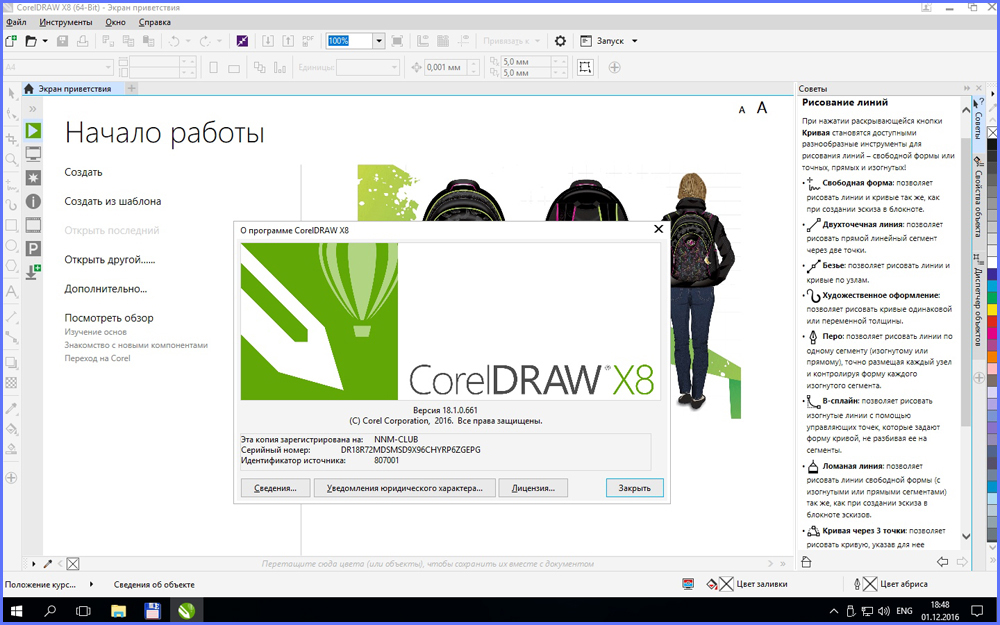
Montaža
Instalirajte na svom corelDrawp računalu. Prvo biste se trebali zapitati gdje ga preuzeti gdje. Kao i uvijek, postoje dva načina:
- Službeni resurs,
- Web stranice gusarskih sadržaja.
Mnogi će, bez oklijevanja, odabrati drugu opciju, jer nisu navikli plaćati ništa na Internetu. Međutim, još uvijek vam savjetujem da idete skupog potrošača i učitajte verziju licence. Štoviše, prvo možete preuzeti sondu, i tek tada, ako vam se sviđa, kupite ili pretplatite se.
Instalacija CorelDrawx8 (zadnja verzija) ili bilo koje druge prilično je standardna stvar. Upravo preuzimamo instalacijski program, pokrenemo ga i slijedimo upute na zaslonu. Ako odaberete gusarski softver, provjerite da vaše računalo ne poplavi Yandex Bars i Amigo preglednici. Nakon završetka ovog postupka, moguće je pokrenuti program.
Mogući problemi
Ne uvijek sve ide prema planu. Tijekom instalacije CorelDrawX6 ili GraphicsSSuite, obavijest može iskočiti: Proizvod se ne može instalirati, jer na računalu već postoji druga verzija. Vjerovanje ne vrijedi. Pogotovo ako sami dobro znate da nikada niste morali instalirati ovaj softver.
Problem se može riješiti na sljedeći način. Činjenica je da na sustavu Windows već postoje dvije komponente koje instalacijski program pokušava preuzeti: Microsoft .Neto okvir 4.6 i MicrosoftVisual C ++ 2015 Redistributing. Najlakši način bit će ukloniti ih tako da ne smetaju programu.
- Otvorite "instalaciju i uklanjanje programa" putem parametara upravljanja sustavom (točka "Program i dodatak").
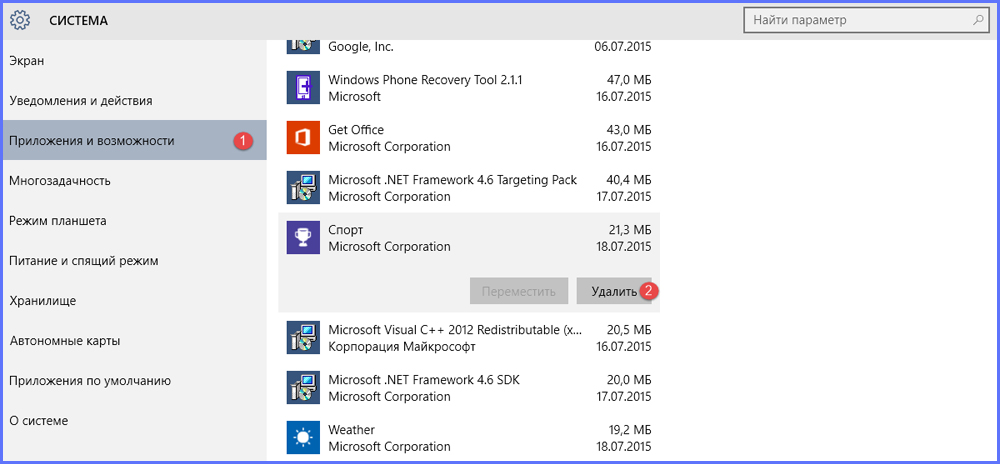
U sustavu Windows 10 potrebno je unijeti "sustav" - "aplikacije i mogućnosti" i odabrati potreban program za brisanje
- Tamo pronalazimo dvije od ovih uslužnih programa i kliknite gumb "Izbriši".
Nakon toga instalacija bi trebala normalno proći.
Uklanjanje
Poteškoće kod ljudi češće uzrokuju instalirani Corel, ali pitanje kako ga u potpunosti ukloniti s računala. Zašto to učiniti? Ako se odjednom odlučite preuzeti novu verziju softvera, a dijelovi starog su ostavljeni u sustavu, oni mogu ometati i ometati vaše planove.
Potpuno uklanjanje se najlakše provodi pomoću uslužnog programa za čišćenje sustava Windows. Često već stoji na računalu pod kontrolom Windows. Inače ga morate sami preuzeti.
- Pokrenite čišćenje Windows.
- Otvaramo popis instaliranih programa.
- Pronađite to CorelDraw u njemu.
- Istaknumo, kliknite gumb "Ukloni".
Sada se aplikacija treba potpuno ukloniti s računala. Međutim, to se ne događa uvijek. Dodatna mjera očistit će registar. Ali vrijedno je to učiniti samo ako imate sigurnosnu kopiju registra i zaletite na računalo za više ili manje.
- Kliknite Win+R.
- Unesite "regedit" u retku, a zatim se ulaz, registar otvara.
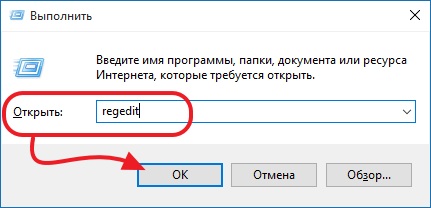
- Potrebno je ukloniti ove ključeve ako su tamo prisutni:
Hkey_local_machine \ softver \ wow6432Node \ corel \ corelDraw \ 15.0
Hkey_local_machine \ softver \ wow6432node \ corel \ setUp \ coreldrad grafički paket 15
Hkey_local_machine \ softver \ wow6432node \ corel \ pcu \ 540215253
Hkey_current_user \ softver \ corel \ CorelDraw \ 15.0
Hkey_local_machine \ softver \ corel \ corelDraw \ 15.0
Hkey_local_machine \ softver \ corel \ setUp \ corelDraw Graphics Suite 15
Hkey_local_machine \ softver \ corel \ pcu \ liceenses \ 540215253
Hkey_current_user \ softver \ corel \ CorelDraw \ 15.0
Bio je to konačni dodir u uklanjanju CorelDraw. Nakon toga, program bi vas trebao prestati mučiti i mirno pustiti da vas nova verzija uspostavi.
Sada znate kako izvesti dvije osnovne radnje s Corelom: Instalirajte ili izbrišite. Aplikacija je prilično moćna i nije uzalud glavna je konkurencija Adobea. Stoga razmislite bolje prije nego što ga očistite s računala.
- « Pretvaranje PDF datoteke u AutoCAD
- Igrajte tržišnu pogrešku s kodom 403 - Zašto se pojavljuje i kako se boriti »

